Outlook(Windows)에 내 Professional Email 수동으로 추가하기
계정 검색 도구가 작동하지 않을 경우 Outlook 2016(Windows)에서 계정 설정을 수동으로 구성하는 방법을 알아봅니다.
- POP 및 IMAP 계정 설정 화면에서 다음과 같이 설정 상세 정보를 확인하거나 업데이트합니다.
필드 입력할 사항... Password(암호) Professional Email address password 사용자 이름 Professional Email address 유형 IMAP을 선택합니다 수신 서버 imap.secureserver.net을 입력하십시오 송신 서버 smtpout.secureserver.net 입력 - 설정 더 보기를 클릭합니다.
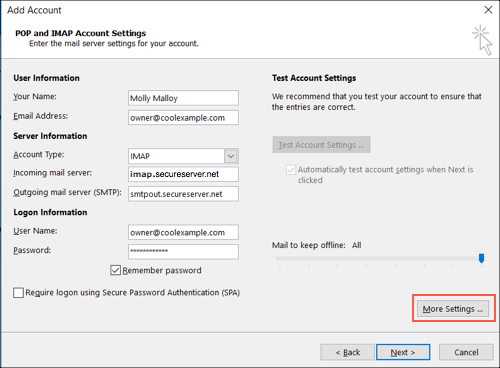
- 보내는 메일 서버를 클릭합니다.
- 보내는 메일 서버(SMTP) 인증 필요를 선택합니다.
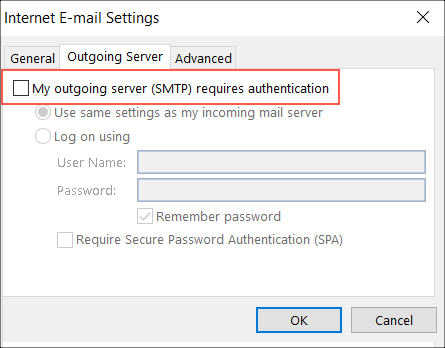
- 고급을 클릭합니다.
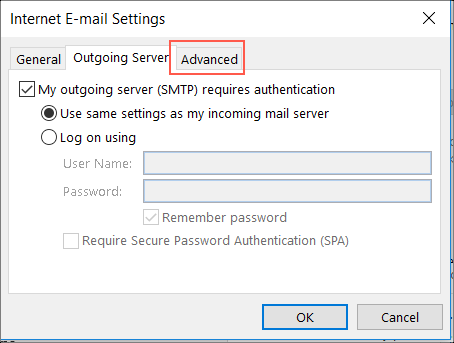
- 서버 포트 번호 아래에 다음과 같이 수신 서버(IMAP) 및 보내는 메일 서버(SMTP) 설정을 입력합니다.
필드 입력할 사항... 암호화 유형 수신 서버(IMAP) 993 SSL 보내는 메일 서버(SMTP) 465, 587 SSL - 확인을 클릭하십시오.
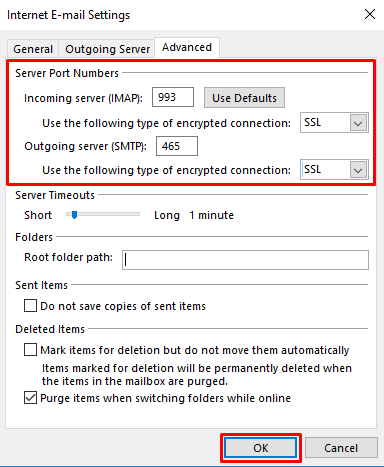
- 다음을 클릭하여 이메일 설정을 완료합니다. 구성 과정이 완료되면 다음 페이지에 초록색 체크 표시가 되어야 합니다.
- 이메일이 올바르게 설정되었는지 확인하기 위해 귀하의 웹메일에서 테스트 이메일 메시지를 자신에게 보내 보십시오. 이것을 받으면 Outlook에서 귀하의 보내는 메일 서버 설정으로 답장하여 테스트하십시오.
참고: Outlook 2016이 여전히 귀하의 계정 정보를 확인할 수 없는 경우 GoDaddy 가이드에 문의하세요.
상세 정보
참고: 고객의 편의를 위해 일부 타사 제품의 사용법을 제공해 드리고 있으나 해당 제품을 추천 또는 직접 후원하지는 않으며 해당 상품의 기능이나 신뢰성에 대한 책임을 지지도 않습니다. 타사 마크와 로고는 해당 소유자의 등록 상표입니다. 모든 권리 보유.